Vložení sestavy na zabezpečený portál nebo web
Díky možnosti Vložit pro sestavy Power BI můžete snadno a bezpečně vkládat sestavy do interních webových portálů. Tyto portály můžou být cloudové nebo hostované místně, například SharePoint 2019. Vložené sestavy respektují všechna oprávnění položek a zabezpečení dat prostřednictvím zabezpečení na úrovni řádků (RLS) a zabezpečení na úrovni objektů (OLS) tabulkového modelu Analysis Services. Poskytují vkládání bez kódu do jakéhokoli portálu, který přijímá adresu URL nebo prvek iframe.
Možnost Vložit podporuje filtry adres URL a nastavení adresy URL. Umožňuje integraci s portály pomocí přístupu s nízkým kódem, který vyžaduje pouze základní znalosti HTML a JavaScriptu.
Důležité
Vzhledem k probíhajícím aktualizacím zabezpečení Chromium už možnost Vložení nefunguje přesně tak, jak se používala, a uživatelé se můžou zeptat, aby se ověřili více než jednou. Pokud to chcete vyřešit, zvažte vytvoření vlastního řešení Power BI Embedded.
Jak vkládat sestavy Power BI na portály
Otevřete sestavu v služba Power BI.
V nabídce Soubor vyberte Vložit web sestavy>nebo portál.
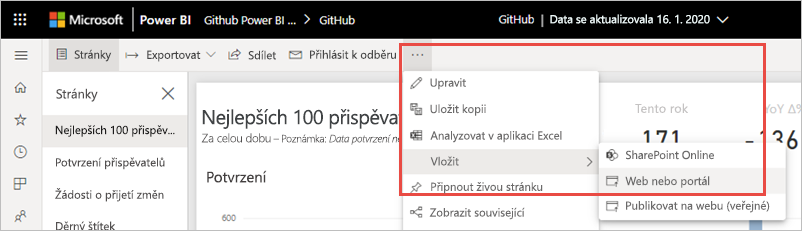
V dialogovém okně Zabezpečený kód pro vložení vyberte hodnotu v části Tady je odkaz, který můžete použít k vložení tohoto obsahu. Nebo pokud chcete použít prvek iframe na blogu nebo webu, vyberte hodnotu v html , kterou můžete vložit na web.
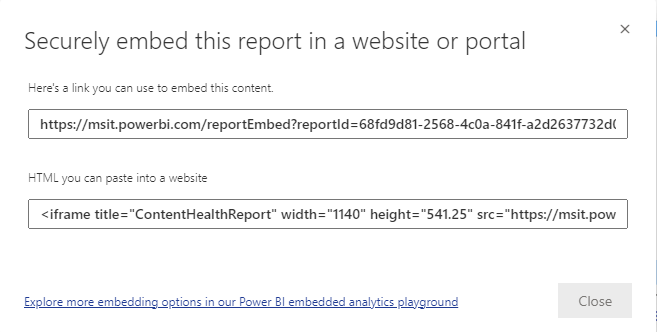
Bez ohledu na to, jestli uživatel otevře adresu URL sestavy přímo nebo adresu URL, která je vložená na webovém portálu, vyžaduje přístup k sestavě ověření. Následující obrazovka se zobrazí, pokud se uživatel ve své relaci prohlížeče nepřihlásil k Power BI. Když vyberou Možnost Přihlásit se, mělo by se otevřít nové okno nebo karta prohlížeče. Požádejte je, aby zkontrolovali blokování automaticky otevíraných oken, pokud se nezobrazí výzva k přihlášení.
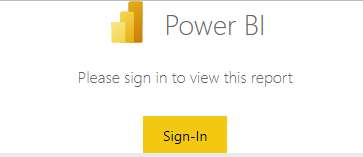
Po přihlášení se otevře sestava s daty a povolením navigace na stránce a nastavení filtru. Sestavu v Power BI uvidí jenom uživatelé s oprávněním k zobrazení. Použijí se také všechna pravidla zabezpečení na úrovni řádků (RLS ). Uživatelé musí mít správnou licenci. Potřebují licenci Power BI Pro nebo Premium na uživatele (PPU) nebo obsah musí být v pracovním prostoru, který je v kapacitě Power BI Premium. Uživatelé se musí při každém otevření nového okna prohlížeče přihlásit. Po přihlášení se ale ostatní sestavy načtou automaticky.
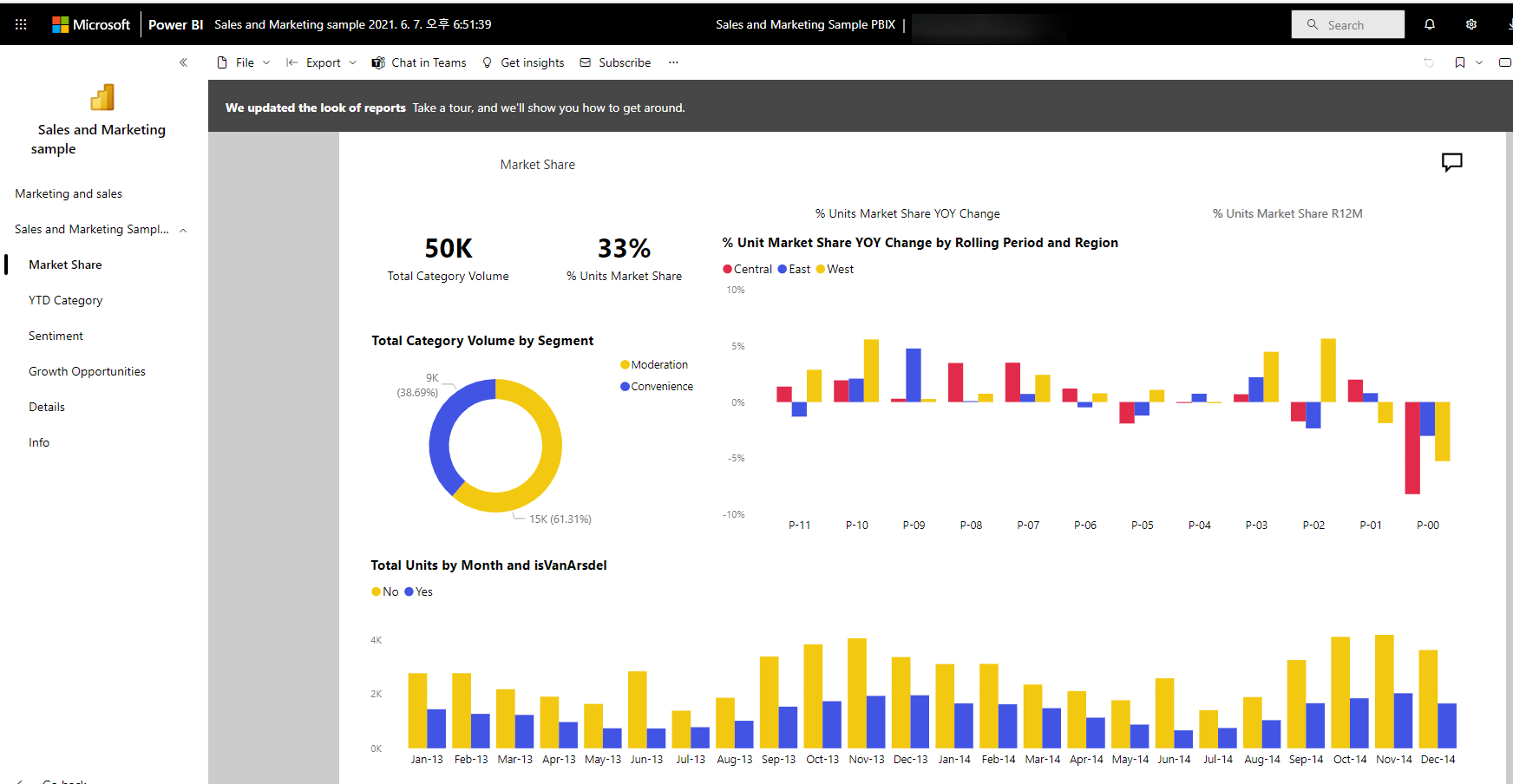
Když použijete prvek iframe, budete možná muset upravit výšku a hodnoty šířky, aby se vešly na webovou stránku portálu.

Udělení přístupu k sestavě
Možnost Vložit automaticky neumožňuje uživatelům zobrazit sestavu. Oprávnění k zobrazení se nastavují v služba Power BI.
V služba Power BI můžete sdílet vložené sestavy s uživateli, kteří vyžadují přístup. Pokud používáte skupinu Microsoft 365, můžete uživatele zobrazit jako člena pracovního prostoru.
Licencování
K zobrazení vložené sestavy potřebujete licenci Power BI Pro nebo Premium na uživatele (PPU). Nebo obsah musí být v pracovním prostoru, který je v kapacitě Power BI Premium (SKU EM nebo P).
Přizpůsobení prostředí pro vložení pomocí nastavení adresy URL
Uživatelské prostředí můžete přizpůsobit pomocí vstupního nastavení adresy URL pro vložení. V zadaném prvku iframe můžete aktualizovat nastavení adresy URL src .
| Vlastnost | Popis |
|---|---|
| pageName | Pomocí parametru řetězce dotazu pageName můžete nastavit, která stránka sestavy se má otevřít. Tuto hodnotu najdete na konci adresy URL sestavy při zobrazení sestavy v služba Power BI, jak je znázorněno dále v tomto článku. |
| Filtry adres URL | Filtry adres URL můžete použít v adrese URL pro vložení, kterou jste obdrželi z uživatelského rozhraní Power BI, k filtrování obsahu pro vložení. Tímto způsobem můžete vytvářet integrace s nízkými kódy pouze se základním prostředím HTML a JavaScriptu. |
Nastavení stránky, která se otevře pro vloženou sestavu
Hodnotu pageName najdete na konci adresy URL sestavy při zobrazení sestavy v služba Power BI.
Otevřete sestavu z služba Power BI ve webovém prohlížeči a zkopírujte adresu URL adresního řádku.

Připojte vlastnost pageName a její hodnotu na konec adresy URL.

Filtrování obsahu sestavy pomocí filtrů adres URL
Filtry adres URL můžete použít k poskytování různých zobrazení sestav. Například následující adresa URL vyfiltruje sestavu tak, aby zobrazovala data pro energetické odvětví.
Použití kombinace pageName a FILTRŮ ADRES URL může být výkonné. Prostředí můžete vytvářet pomocí základního kódu HTML a JavaScriptu.
Tady je například tlačítko, které můžete přidat na stránku HTML:
<button class="textLarge" onclick='show("ReportSection", "Energy");' style="display: inline-block;">Show Energy</button>
Když je tato možnost vybraná, tlačítko volá funkci, která aktualizuje prvek iframe aktualizovanou adresou URL, která obsahuje filtr odvětví energie.
function show(pageName, filterValue)
{
var newUrl = baseUrl + "&pageName=" + pageName;
if(null != filterValue && "" != filterValue)
{
newUrl += "&$filter=Industries/Industry eq '" + filterValue + "'";
}
//Assumes there's an iFrame on the page with id="iFrame"
var report = document.getElementById("iFrame")
report.src = newUrl;
}

Můžete přidat tolik tlačítek, kolik chcete vytvořit vlastní prostředí s nízkým kódem.
Úvahy a omezení
Stránkované sestavy jsou podporované ve scénářích zabezpečeného vložení a podporují se také stránkované sestavy s parametry adresy URL. Další informace najdete v tématu Předání parametru sestavy v adrese URL stránkované sestavy v Power BI.
Možnost zabezpečeného vložení funguje pro sestavy publikované v služba Power BI.
Aby uživatelé mohli bezpečně vložený obsah hostovat, musí pro stránku nejvyšší úrovně používat HTTPS. Použití nezabezpečené hostitelské stránky pro přístup k bezpečně vloženému obsahu se nepodporuje.
Uživatel se musí přihlásit, aby si sestavu zobrazil pokaždé, když otevře nové okno nebo kartu prohlížeče.
Pro ověřování musí mít uživatelé povolená automaticky otevíraná okna.
Pokud uživatelé úspěšně přistupovali k sestavám v minulosti, ale nyní dochází k problémům, měli by vymazat mezipaměť prohlížeče.
Některé prohlížeče vyžadují aktualizaci stránky po přihlášení, zejména pokud používáte režimy InPrivate nebo Incognito.
Pokud používáte nepodporované verze prohlížeče, může dojít k problémům. Seznam prohlížečů, které Power BI podporuje, najdete v tématu Podporované prohlížeče pro Power BI.
Pokud váš web nastaví hlavičku COOP (Cross-Origin-Opener-Policy) na "same-origin", nemůžete se přihlásit a zobrazit vložený obsah, protože MSAL tuto hlavičku nepodporuje. Místo toho zvolte buď "restrict-properties" (pro prohlížeče založené na Chromiu), nebo "same-origin-allow-popups". Pokud ale nemůžete změnit zásady křížového otevření, odkazujte přímo na vloženou adresu URL místo vložení do prvku iframe.
Klasický SharePoint Server není podporovaný, protože vyžaduje verze Internet Exploreru starší než 11 nebo povolení režimu zobrazení kompatibility.
Pokud chcete dosáhnout jednotného přihlašování, použijte možnost Vložit do SharePointu Online nebo vytvořte vlastní integraci pomocí metody vkládání dat vlastněných uživatelem.
Funkce automatického ověřování, které jsou k dispozici s možností Vložení , nefungují s javascriptovým rozhraním API Power BI. Blokují se ve vložené klientské sadě SDK PBI počínaje verzí 2.10.4. Pro javascriptové rozhraní API Power BI použijte metodu vkládání dat vlastními uživateli.
Funkce automatického ověřování nefungují, když jsou vložené do aplikací, včetně mobilních a desktopových aplikací.
Životnost ověřovacího tokenu se řídí na základě nastavení Microsoft Entra. Po vypršení platnosti ověřovacího tokenu se uživatel bude muset znovu přihlásit, aby získal aktualizovaný ověřovací token. Výchozí životnost je jedna hodina, ale ve vaší organizaci může být kratší nebo delší. V tomto scénáři nemůžete token automaticky aktualizovat.
Související obsah
Váš názor
Připravujeme: V průběhu roku 2024 budeme postupně vyřazovat problémy z GitHub coby mechanismus zpětné vazby pro obsah a nahrazovat ho novým systémem zpětné vazby. Další informace naleznete v tématu: https://aka.ms/ContentUserFeedback.
Odeslat a zobrazit názory pro